大家好,我是波仔,感谢大家一起和我分享和探讨。
今天波仔跟大家来一起分享一下,在没有光盘,也没有光驱的情况下,轻松解决各种打印机的驱动安装。

很多家庭或者办公室都有打印机,但是有时候电脑可能会重新安装新的系统,或者是新买的打印机,而电脑又没有光驱,打印机需要连接电脑打印工作的时候,不安装驱动是无法进行打印工作,在这里波仔就给大家分享一下,在没有光盘和光驱的情况下,轻松地安装各种打印机驱动。

4步轻松解决方法:
一、找到打印机型号
查看你的打印机型号,如惠普、爱普生、兄弟等等。具体打印机的型号在打印机的机身都贴有型号标签。(红色框里就是打印机型号)

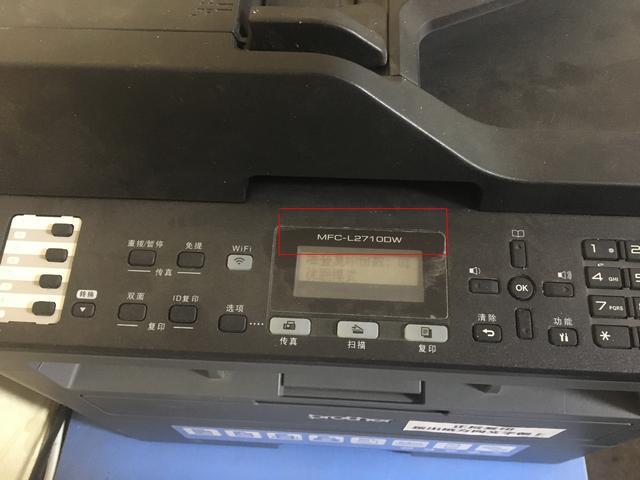

二、下载对应的打印机驱动
我们按照打印机的型号,到百度网上去搜索你打印机型号的驱动,注意的一点是:当搜索到驱动的时候,会有很多驱动出现,我们又应该选择哪个呢?这个最关键。请注意看,我们选择“驱动天空”网的驱动去下载。
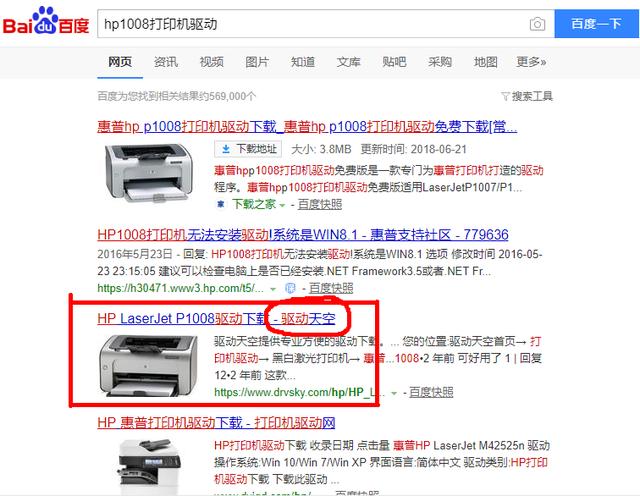
当我们找到了驱动之后,又如何下载呢?打开驱动天空网站你所找到的对应的驱动之后,点击选择下载地址右边“蓝色”字,即可以进入下载页面。

当进入了下载页面之后,我们可以看到下载的地址链接,在这里请千万不要选错了,根据你的电脑系统来选择对应的驱动下载,红色框里的连接就是下载地址。

我们进入了下载地址后,又会出现一个下载的选择链接,提示我们选择,这里我们一般选择“电信下载”即可。下载之后的驱动图标一定是为:一个光盘型的图标,这才是正确的下载好了!
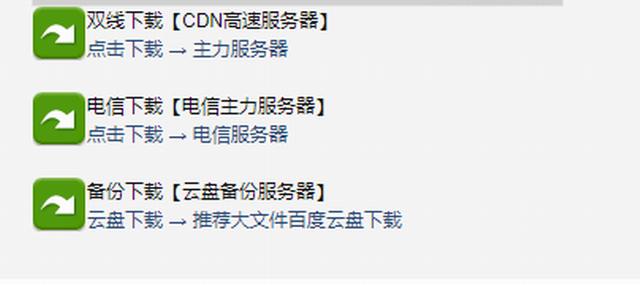
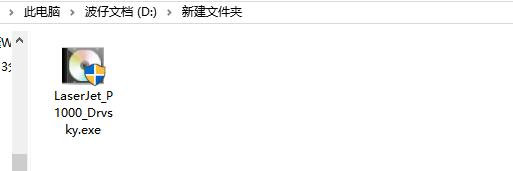
三、安装驱动
首先需要把你的打印机USB数据线连接好电脑,再打开打印机的电源通电,然后双击你刚下载好的,带光盘图标的驱动程序,点击“安装”,接着就根据提示的步骤完成即可。
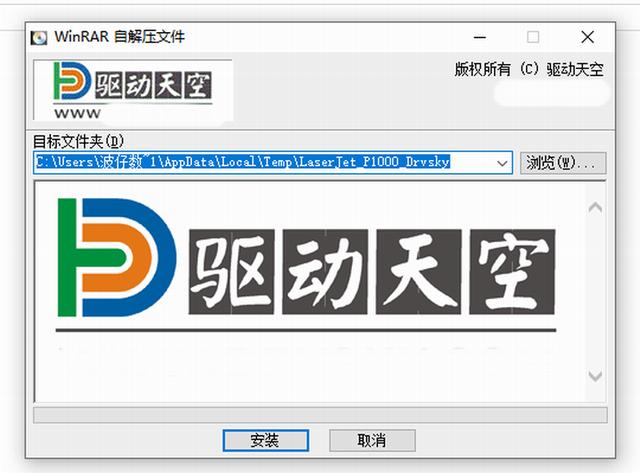
四、测试打印机
驱动安装完成后,随便打开一个文档,随便输入一两横字,点击打印测试一下,这时你的打印机应该已经在工作了,快看看打印出来的文件吧!就这么简单!
好了,今天波仔就给大家分享到这里,感谢大家的支持,我们下期再见























 被折叠的 条评论
为什么被折叠?
被折叠的 条评论
为什么被折叠?








